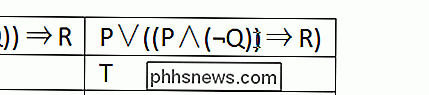Comment empêcher Microsoft Word de sélectionner automatiquement plus de texte que souhaité?

La plupart du temps, Microsoft Word fonctionne parfaitement et rend notre travail beaucoup plus facile à faire, mais il y a des moments où Cette «caractéristique» intégrée sert de source constante de frustration plutôt que d'aide.
La session de questions-réponses d'aujourd'hui nous vient de SuperUser, une subdivision de Stack Exchange, un regroupement communautaire de sites Web de questions et réponses.
Le lecteur de SuperUser Question
Dave Chen veut savoir comment empêcher Microsoft Word de sélectionner automatiquement plus de texte que souhaité:
Je voudrais simplement sélectionner (¬Q) sans que Microsoft Word ne sélectionne les deux crochets ( voir l'image ci-dessous ).
Je sais que si je ramène le curseur à la même position, Microsoft Word sélectionnera le texte correctement, mais il est ennuyeux d'avoir à le faire à chaque fois. Y at-il un paramètre qui me permettra de désactiver la sélection automatique du texte?
Comment empêcher Microsoft Word de sélectionner automatiquement plus de texte que souhaité?
Le contributeur SuperUser Answer
Aganju a la réponse pour nous:
Aller à Fichier , Options , puis Avancé . Recherchez l'option Lors de la sélection, sélectionnez automatiquement le mot entier (il est activé par défaut). Vous pouvez désactiver la 'fonctionnalité' en la désélectionnant (case à cocher).
Vous avez quelque chose à ajouter à l'explication? Sonnez dans les commentaires. Vous voulez lire plus de réponses d'autres utilisateurs de Stack Exchange? Découvrez le fil de discussion complet ici.

Comment ajouter Bluetooth à votre voiture
Un grand nombre de nouvelles voitures sont équipées de la technologie Bluetooth intégrée ou, au moins, d'une option du fabricant. Cependant, si vous avez une voiture plus ancienne et que vous voulez vraiment un accès Bluetooth pour votre téléphone, voici plusieurs façons de l'ajouter à votre véhicule.

Comment personnaliser la barre d'outils du Finder sous OS X
Vous passez beaucoup de temps dans le Finder d'OS X, vous devez donc vous assurer qu'il correspond le mieux possible à votre flux de travail. Voici comment personnaliser la barre d'outils du Finder avec tous les boutons dont vous avez besoin Le Finder peut être un peu déroutant au début, en particulier pour ceux qui passent d'une machine Windows à une autre.